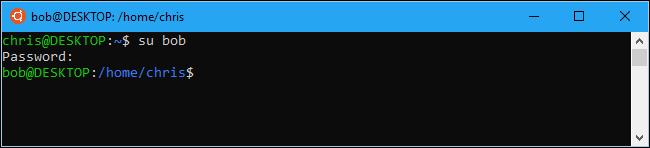Kiedy po raz pierwszy instalujesz Ubuntu lub inną dystrybucję Linuksa w systemie Windows 10, zostaniesz poproszony o utworzenie nazwy użytkownika i hasła UNIX. Bash automatycznie loguje się na to konto użytkownika po uruchomieniu powłoki, ale w razie potrzeby możesz zmienić te poświadczenia.
Jak działają konta użytkowników w środowisku Linux
Kiedy konfigurujesz nową dystrybucję Linuksa, uruchamiając ją po zainstalowaniu, zostaniesz poproszony o utworzenie konta użytkownika dla powłoki Bash. Windows nazywa to „kontem użytkownika UNIX”. Jeśli więc podasz nazwę „bob” i hasło „letmein”, twoje konto użytkownika Linuksa nosi nazwę „bob” i ma folder domowy „/home/bob”. Kiedy musisz wpisać swoje hasło w powłoce, musisz wpisać „letmein”. Te poświadczenia są całkowicie niezależne od konta użytkownika i hasła systemu Windows.
Każde instalowane środowisko Linux ma własną konfigurację, w tym oddzielne pliki, zainstalowane programy i ustawienia konfiguracyjne. Będziesz musiał utworzyć nazwę użytkownika i hasło UNIX dla każdej zainstalowanej dystrybucji Linuksa.
Jak zmienić domyślne konto użytkownika dla Bash
Aby zmienić domyślne konto użytkownika w powłoce Ubuntu Bash, otwórz okno wiersza polecenia lub okno PowerShell.
Aby otworzyć okno wiersza polecenia, otwórz menu Start, wyszukaj „cmd”, a następnie naciśnij Enter. Aby otworzyć okno PowerShell, kliknij prawym przyciskiem myszy przycisk Start (lub naciśnij Windows + X), a następnie wybierz „Windows PowerShell” z menu Power User.
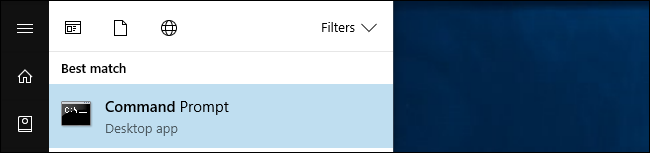
W oknie wiersza polecenia lub PowerShell (nie w oknie powłoki Bash) uruchom odpowiednie polecenie dla swojej dystrybucji Linuksa. Zastąp „nazwa użytkownika” w poniższym poleceniu swoją nową nazwą użytkownika:
- Ubuntu:
ubuntu config --default-user username - openSUSE Leap 42:
opensuse-42 --default-user username - SUSE Linux Enterprise Server 12:
sles-12 --default-user username
Możesz określić tylko konto użytkownika, które już istnieje w środowisku Linux.
Na przykład, aby ustawić domyślnego użytkownika jako root, uruchom następujące polecenie. Jest to wygodne, jeśli zapomniałeś hasła do konta użytkownika UNIX, ponieważ użytkownik root ma pełny dostęp do systemu. Będziesz mógł tworzyć nowe konta użytkowników i resetować hasło do istniejącego konta użytkownika z poziomu powłoki root.
- Ubuntu:
ubuntu config --default-user root - openSUSE Leap 42:
opensuse-42 --default-user root - SUSE Linux Enterprise Server 12:
sles-12 --default-user root
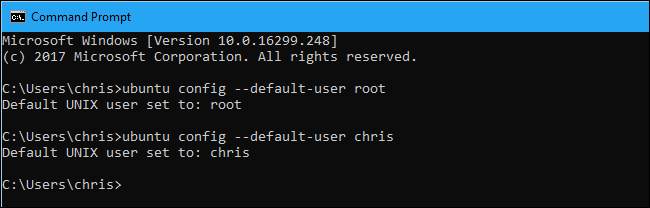
Jak stworzyć nowe konto użytkownika w Bash
Możesz tworzyć konta użytkowników, uruchamiając adduser polecenie z powłoki Bash środowiska Linux. Na przykład, aby to zrobić w systemie Ubuntu, po prostu uruchom następujące polecenie, zastępując „nowyużytkownik” nazwą nowego konta użytkownika:
sudo adduser newuser
Podaj hasło do bieżącego konta użytkownika w celu uwierzytelnienia, a następnie wprowadź hasło dla nowego konta użytkownika. (Jeśli nie pamiętasz hasła do bieżącego konta UNIX, użyj poleceń, które omówiliśmy w poprzedniej sekcji, aby najpierw ustawić użytkownika root jako domyślne konto użytkownika).
Zostaniesz również poproszony o podanie innych informacji, takich jak „imię i nazwisko” oraz numery telefonów dla nowego konta. Wszystkie te dane są przechowywane lokalnie na Twoim komputerze i nie jest to ważne. Możesz po prostu nacisnąć Enter, aby pozostawić te pola puste.
Po utworzeniu nowego konta użytkownika możesz ustawić je jako domyślne konto użytkownika za pomocą powyższego polecenia lub przełączyć się na nie za pomocą su polecenie pokazane na obrazku poniżej.
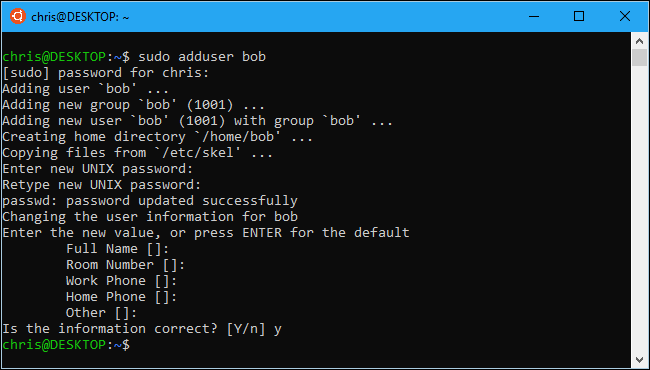
Jak zmienić hasło do konta użytkownika Bash
Aby zmienić hasło do konta użytkownika Bash, musisz użyć normalnych poleceń systemu Linux w środowisku Bash. Aby zmienić hasło bieżącego konta użytkownika, uruchom powłokę Bash i uruchom następujące polecenie:
passwd
Wprowadź aktualne hasło konta użytkownika, a następnie podaj nowe hasło.
Aby zmienić hasło innego konta użytkownika — na przykład, jeśli zapomniałeś hasła, a następnie ustawiłeś konto root jako domyślne konto użytkownika — uruchom następujące polecenie, gdzie „nazwa użytkownika” jest nazwą użytkownika konta, którego hasło chcesz reszta:
passwd username
To polecenie musi być uruchamiane z uprawnieniami roota, więc musisz poprzedzić je sudo na Ubuntu, jeśli nie używasz go jako użytkownik root:
sudo passwd username
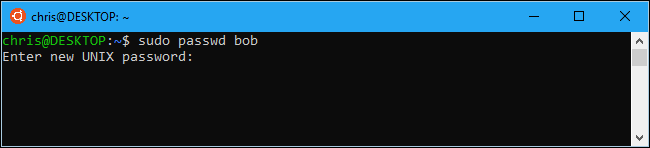
Jak przełączać się między kontami użytkowników
ten ubuntu config --default-user username (lub równoważne polecenie dla twojej dystrybucji Linuksa) kontroluje, którego konta użytkownika używa domyślnie powłoka Bash. Jeśli jednak chcesz używać wielu kont użytkowników w Bash, możesz przełączać się między nimi w powłoce Bash.
Aby to zrobić, uruchom następujące polecenie w powłoce Bash, zastępując „nazwa użytkownika” nazwą użytkownika, której chcesz użyć:
su username
Zostaniesz poproszony o podanie hasła innego konta użytkownika, a następnie zostaniesz przełączony na to konto użytkownika w powłoce Bash.